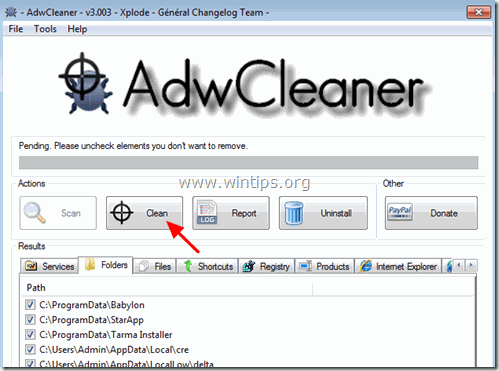Cuprins
Shopperz este un software adware care poate instala plugin-uri suplimentare (bare de instrumente, extensii sau suplimente) în interiorul browserului web pentru a prezenta reclame pop-up și reclame nedorite în fiecare pagină web vizitată de utilizator. Anunțuri de la Shopperz pot fi instalate în browserele web populare, cum ar fi Internet Explorer, Google Chrome sau Mozilla Firefox, fără permisiunea utilizatorului. Programele adware de acest tip pot conține malware (software malițios) în codul lor, cu scopul de a compromite securitatea computerului și de a-l face vulnerabil în fața hackerilor sau a atacurilor malițioase pe internet.

Din punct de vedere tehnic, Shopperz nu este un virus și este clasificat ca fiind un program potențial nedorit (PUP) care poate conține și instala programe malițioase pe computerul dvs., cum ar fi adware, bare de instrumente sau viruși. Dacă un computer este infectat cu Shopperz software adware, atunci mai multe reclame pop-up, bannere și link-uri sponsorizate sunt afișate pe ecranul computerului victimei sau în browserul de internet și, în unele cazuri, viteza computerului poate fi încetinită din cauza programelor malițioase care rulează în fundal.
Shopperz a fost probabil instalat fără știrea utilizatorului, deoarece este de obicei inclus în alte programe freeware care sunt descărcate -și instalate- de pe site-uri de internet cunoscute precum " download.com (CNET)" , "Softonic.com" , etc. Din acest motiv, trebuie să acordați întotdeauna atenție opțiunilor de instalare pentru orice program pe care îl instalați pe computer, deoarece majoritatea instalatorilor de software conțin software suplimentar pe care nu ați dorit niciodată să îl instalați. Cu alte cuvinte, NU INSTALAȚI NICIUN SOFTWARE IRRELEVANT care vine cu programul de instalare al programului pe care doriți să îl instalați. Mai exact, atunci când instalați un program dede pe computerul dumneavoastră:
- NU apăsați butonul " Următorul " prea repede la ecranele de instalare. Citiți cu mare atenție Termenii și acordurile înainte de a face clic pe "Accept"... Selectați întotdeauna: " Personalizat "Refuzați să instalați orice software suplimentar oferit pe care nu doriți să îl instalați. Debifați orice opțiune care indică faptul că setările pentru pagina de pornire și de căutare vor fi modificate.
Cum să eliminați Shopperz Ads din calculatorul dumneavoastră:
Pasul 1. Îndepărtați infecția Shopperz cu RogueKiller Free. Pasul 2. Dezinstalați Shopperz din Windows. Pasul 3. Eliminați certificatele Shopperz. Pasul 4. Eliminați setările Shopperz Ads & Adware cu AdwCleaner Free. Pasul 5. Eliminați fișierele Shopperz Junk-ware cu JRT Free. Pasul 6. Îndepărtați Shopperz cu MalwareBytes Anti-Malware Free. Pasul 7. Eliminați Shopperz Ads din Chrome, Firefox sau Internet Explorer.
_______________________________________________________________________________
Pasul 1. Eliminați setările malițioase ale registrului Shopperz Ads & extensii de browser cu RogueKiller.
1. Descărcați și salvați RogueKiller de pe computer'* (de exemplu, de pe desktop). RogueKiller este un program anti-malware scris și este capabil să detecteze, să oprească și să elimine malware-uri generice și unele amenințări avansate, cum ar fi rootkit-uri, rogue, viermi etc.
Aviz*: Descărcați versiunea x86 sau X64 în funcție de versiunea sistemului de operare. Pentru a găsi versiunea sistemului de operare, " Faceți clic dreapta " de pe pictograma computerului, alegeți " Proprietăți " și să se uite la " Tip de sistem ".

2. Faceți dublu clic pentru a rula RogueKiller.
3. Să la prescanare pentru a finaliza și apoi apăsați pe " Scanare " pentru a efectua o scanare completă.

3. După finalizarea scanării complete, selectați toate elementele găsite în ' Registru' & " Browsere web " și apoi apăsați tasta "Ștergeți" pentru a le elimina.

(Dacă vi se cere, apăsați Da pentru a reporni calculatorul).

Pasul 2. Dezinstalați programul Shopperz Adware din panoul de control.
1. Pentru a face acest lucru, mergeți la:
- Windows 7 și Vista: Start > Panou de control Windows XP: Start > Setări > Panoul de control
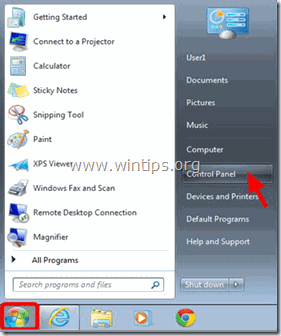
- Windows 8 și 8.1:
- Presa " Windows ”
 + " R " pentru a încărca aplicația Rulați Tastați " panou de control" și apăsați Introduceți .
+ " R " pentru a încărca aplicația Rulați Tastați " panou de control" și apăsați Introduceți .
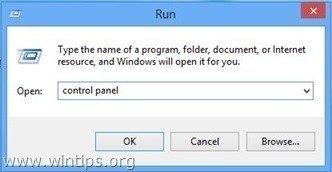
2. Faceți dublu clic pentru a deschide:
- Adăugare sau eliminare programe dacă aveți Windows XP. Programe și caracteristici (sau " Dezinstalarea unui program ") dacă aveți Windows 8, 7 sau Vista.
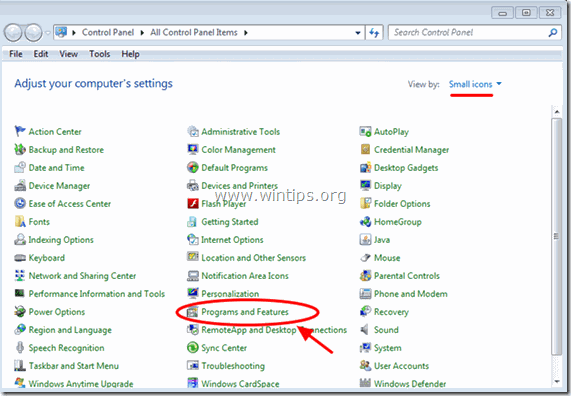
3. Când lista de programe este afișată pe ecran:
1. Sortare programele afișate în funcție de data instalării (Faceți clic la Instalat pe ).
2. Eliminare (Dezinstalare) orice program necunoscut care a fost instalat recent pe sistemul dumneavoastră.
3. Dezinstalați următoarele aplicații (dacă există)*:
- Shopperz Shopperz12082015 2.0.0.0.475 (caractere aleatorii)
* Note:
- Dacă nu găsiți programul nedorit pe listă, treceți la pasul următor. Dacă primiți mesajul " Nu aveți acces suficient pentru a dezinstala" e Dacă în timpul procesului de dezinstalare apare un mesaj de eroare, urmați acest ghid de dezinstalare pentru a elimina programul și apoi continuați cu ceilalți pași.
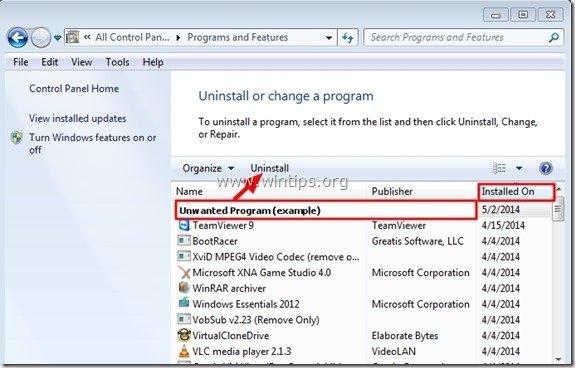
Pasul 3: Eliminați certificatele Shopperz.
1. Presa " Windows ”  + " R " pentru a încărca aplicația Rulați caseta de dialog.
+ " R " pentru a încărca aplicația Rulați caseta de dialog.
2. Tip " certmgr.msc " și apăsați Introduceți .

3. În panoul din stânga, navigați la Autoritățile de certificare rădăcină de încredere > Certificate

4. În panoul din dreapta: faceți clic dreapta pe " Cyfbo Katif " și selectați Ștergeți .

6. Când vi se solicită, apăsați Da pentru a vă confirma decizia.
7. Efectuați aceeași acțiune și ștergeți aceste două (2) elemente " Eyeixoon Lauvr " & " Erenvob Abandon ".
8. Închideți Managerul de certificate.
Pasul 4: Eliminați Ads by Shopperz cu "AdwCleaner".
1. Descărcați și salvați AdwCleaner pe computerul dumneavoastră.
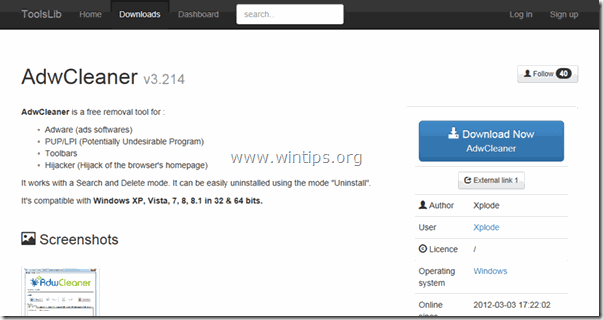
2. Închideți toate programele deschise și Dublu clic pentru a deschide "AdwCleaner" de pe computerul dumneavoastră.
3. După acceptarea " Acord de licență ", apăsați butonul " Scanare ".
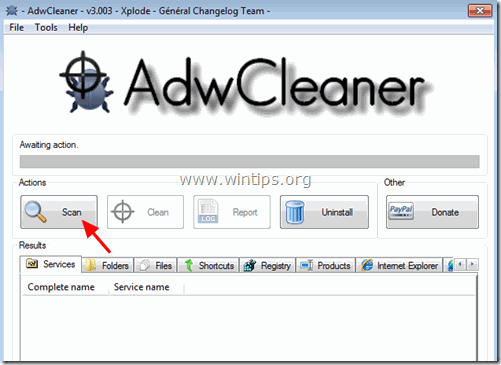
4. Când scanarea este finalizată, apăsați "Curat " pentru a elimina toate intrările malițioase nedorite.
5. Presa " OK " la " AdwCleaner - Informații" și apăsați " OK " din nou pentru a reporni calculatorul .
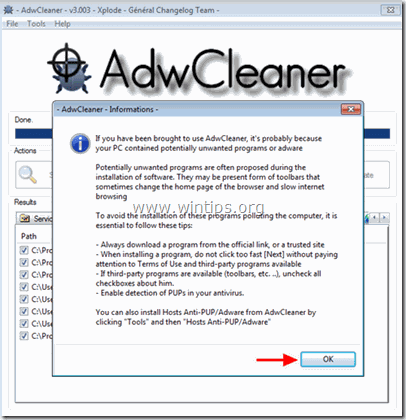
6. La repornirea computerului, închideți " AdwCleaner " informații (readme) și treceți la pasul următor.
Pasul 5. Eliminați Shopperz Ads cu Junkware Removal Tool.
1. Descărcați și rulați JRT - Junkware Removal Tool.

2. Apăsați orice tastă pentru a începe scanarea computerului cu " JRT - Instrumentul de eliminare a Junkware ”.
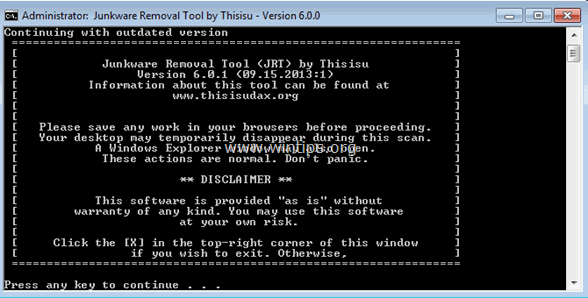
3. Aveți răbdare până când JRT vă scanează și vă curăță sistemul.
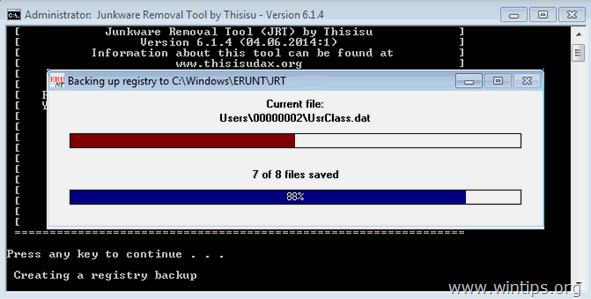
4. Închideți fișierul jurnal JRT și apoi reporniți computerul dumneavoastră.
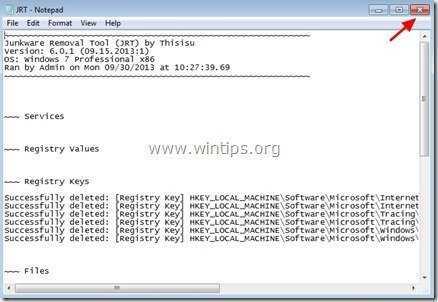
Pasul 6. Eliminați infecția cu Shopperz Adware cu Malwarebytes Anti-Malware Free.
Malwarebytes Anti-Malware este unul dintre cele mai fiabile programe anti-malware GRATUITE din ziua de azi, care vă curăță calculatorul de toate amenințările malițioase rămase. Dacă doriți să rămâneți în permanență protejat împotriva amenințărilor malware, a celor existente și a celor viitoare, vă recomandăm să instalați Malwarebytes Anti-Malware Premium. Puteți descărcați Malwarebytes Anti-Malware gratuit din link-ul de mai jos:
Protecție MalwarebytesTM
Îndepărtează spyware, adware și malware.
Începeți descărcarea gratuită acum!
Descărcare rapidă și instrucțiuni de instalare:
- După ce faceți clic pe linkul de mai sus, apăsați pe " Începeți testul meu gratuit 14-Trial " pentru a începe descărcarea.
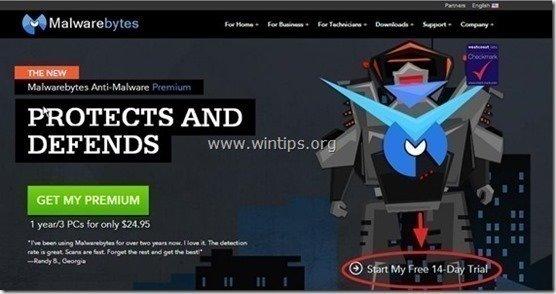
- Pentru a instala Versiunea GRATUITĂ a acestui produs uimitor, debifați rubrica " Activați versiunea de încercare gratuită a Malwarebytes Anti-Malware Premium " de la ultimul ecran de instalare.
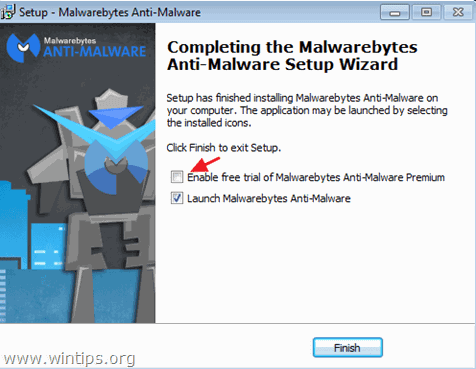
Scanați și curățați-vă calculatorul cu Malwarebytes Anti-Malware.
1. Fugi " Malwarebytes Anti-Malware" și permiteți programului să se actualizeze la cea mai recentă versiune și la baza de date rău intenționată, dacă este necesar.

2. Când procesul de actualizare este finalizat, apăsați butonul " Scanați acum " pentru a începe scanarea sistemului dvs. în căutare de programe malware și programe nedorite.

3. Acum așteptați până când Malwarebytes Anti-Malware termină de scanat computerul în căutare de malware.

4. Când scanarea este finalizată, apăsați butonul " Carantină Toate " (Remove Selected) pentru a elimina toate amenințările găsite.

5. Așteptați până când Malwarebytes Anti-Malware elimină toate infecțiile din sistem și apoi reporniți computerul (dacă programul vă cere acest lucru) pentru a elimina complet toate amenințările active.

6. După repornirea sistemului, rulați din nou Malwarebytes' Anti-Malware pentru a verifica dacă nu mai există alte amenințări în sistemul dumneavoastră.
Sfaturi: Pentru a vă asigura că computerul dumneavoastră este curat și sigur, efectuați o scanare completă Malwarebytes' Anti-Malware în Windows " Modul sigur ". Instrucțiuni detaliate despre cum se face acest lucru puteți găsi aici.
Pasul 7 - Eliminați Ads by Shopperz din Internet Explorer, Chrome și Firefox.
Pentru a se asigura că Anunțuri Shopperz sunt eliminate complet din browserul de internet, resetați setările browserului de internet la valorile implicite.
Internet Explorer, Google Chrome, Mozilla Firefox
Internet Explorer
Eliminați Shopperz Ads din Internet Explorer
1. Din meniul principal al Internet Explorer, faceți clic pe: " Unelte "  și alegeți " Opțiuni Internet ".
și alegeți " Opțiuni Internet ".
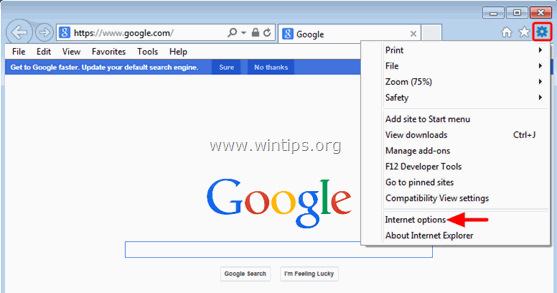
2. Faceți clic pe butonul Conținut tab.

3. Alegeți Certificate . 
4. Selectați Autoritățile de certificare rădăcină de încredere tab.

5. Selectați Cyfbo Katif, Erenvob Abandonat & Eyeixoon Lauvr și apăsați butonul Eliminați buton.
6. Închideți toate ferestrele și restart Internet Explorer.
7. Din meniul principal al Internet Explorer, faceți clic pe: " Unelte "  și alegeți " Opțiuni Internet ".
și alegeți " Opțiuni Internet ".
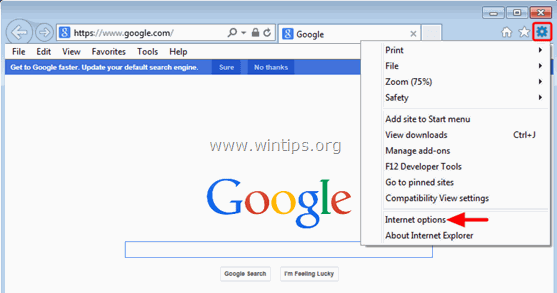
8. Faceți clic pe " Avansat ".
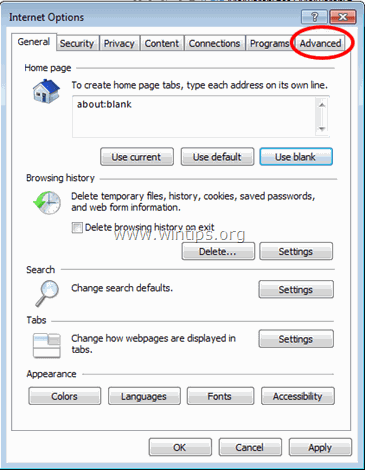
9. Alegeți " Resetare ”.
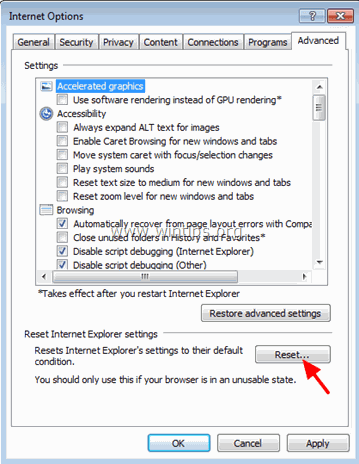
10. Bifați (pentru a activa) caseta " Ștergeți setările personale " și alegeți " Resetare ”.
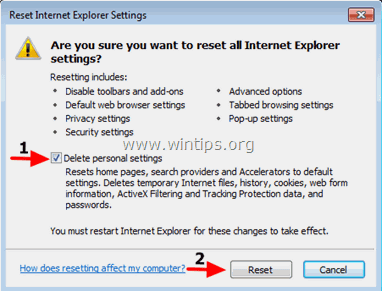
11. După ce acțiunea de resetare este finalizată, apăsați " Închideți " și apoi alegeți " OK " pentru a ieși din opțiunile Internet Explorer.
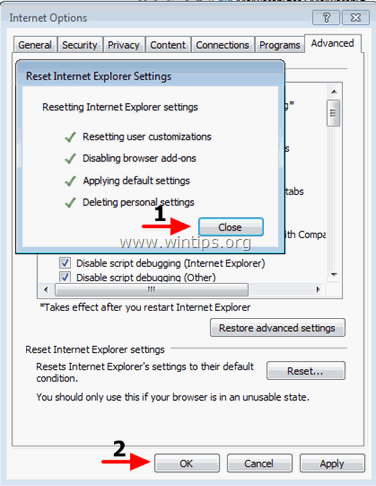
12. Închideți toate ferestrele și restart Internet Explorer.
Google Chrome
Eliminați Anunțuri de la Shopperz din Chrome
1. Deschideți Google Chrome și accesați meniul Chrome  și alegeți " Setări ".
și alegeți " Setări ".
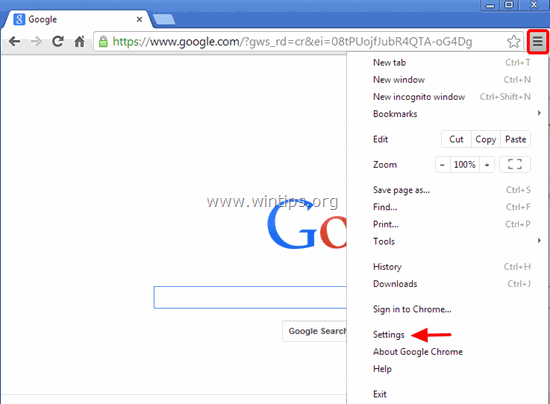
2. Uitați-vă la sfârșitul opțiunilor "Settings" și apăsați butonul "Afișați setările avansate " link.
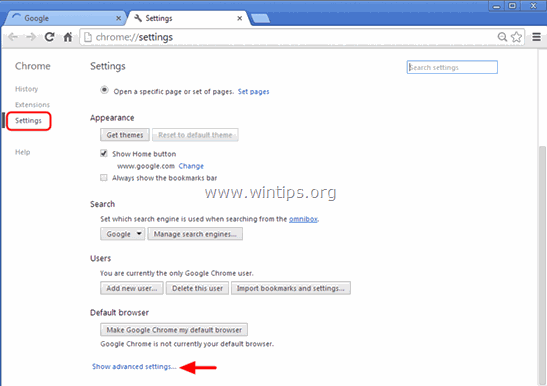
3. Derulați toată pagina în jos și apăsați butonul Gestionați certificatele buton.

4. Selectați Autoritățile de certificare rădăcină de încredere tab.

5. Selectați Cyfbo Katif, Erenvob Abandonat & Eyeixoon Lauvr și apăsați butonul Eliminați buton.
6. Reporniți Google Chrome.
7. Deschideți Google Chrome și accesați meniul Chrome  și alegeți " Setări ".
și alegeți " Setări ".
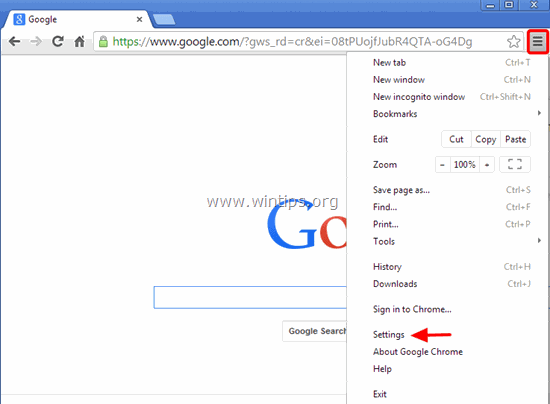
8. Uitați-vă la sfârșitul opțiunilor "Settings" și apăsați butonul "Afișați setările avansate " link.
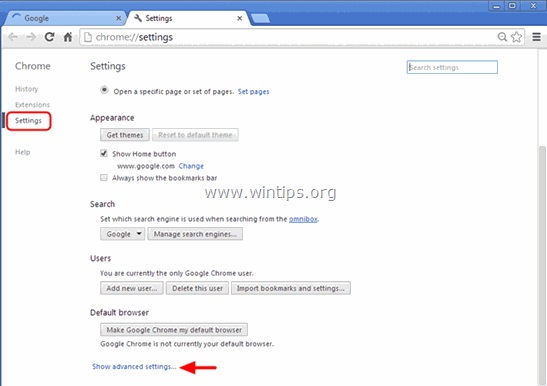
9. Derulați toată pagina în jos și apăsați tasta " Resetați setările browserului ".
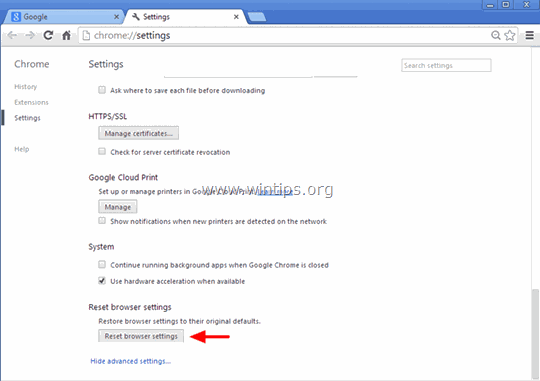
10. Apăsați tasta " Resetare " din nou.
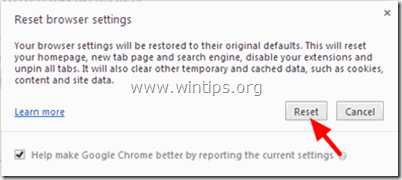
11. Reporniți Google Chrome.
Notă: Dacă problema persistă, atunci trebuie să dezinstalați complet și să reinstalați Google Chrome.
Mozilla Firefox
Eliminați Shopperz Ads din Firefox.
1. Din meniul Firefox, selectați Opțiuni .

2. Selectați Avansat în panoul din stânga.

3. La Certificate fila selectați Vezi certificatele .

4. La Autorități selectați fila Cyfbo Katif, Erenvob Abandonat & Eyeixoon Lauvr și apăsați butonul Ștergere sau neîncredere buton. 
5. Presa OK pentru a vă confirma decizia și apoi închideți toate ferestrele și restart Firefox.
6. Din meniul Firefox, accesați " Ajutor " > " Informații de depanare ”.
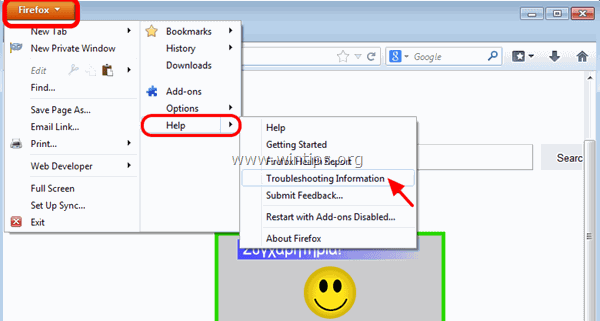
7. În " Informații de depanare ", apăsați " Resetați Firefox " pentru a resetați Firefox la starea sa implicită .
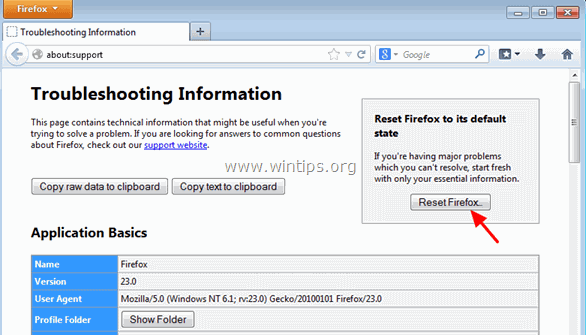
8. Presa " Resetați Firefox" din nou.
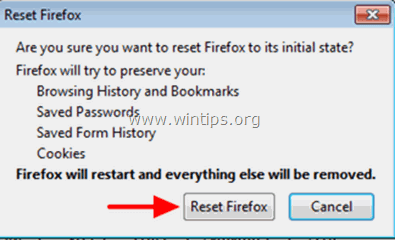
9. După finalizarea operațiunii de resetare, Firefox se repornește.
Notă pentru utilizatorii Thunderbird: Trebuie să efectuați aceiași pași și să eliminați Shopperz . certificate din clientul de e-mail.

Andy Davis
Blogul unui administrator de sistem despre Windows